A bemutató rendszerezése a PowerPointbeli Copilottal
Megjegyzés: Ez a funkció Microsoft 365-höz készült Copilot-licenccel (munkahelyi) vagy Copilot Pro-licenccel (otthoni) rendelkező ügyfelek számára érhető el.
A bemutató létrehozása közben lehet, hogy nem biztos abban, hogy miként rendezheti a diákat csoportokba. A(z) PowerPointCopilot segíthet!
Megkérheti a(z) Copilot szolgáltatást, hogy rendezze el a diákat. Csoportokba fogja őket rendezni, majd a csoportok élére ad egy-egy diát.
Ha nem tetszik, amit a(z) Copilot csinál, egyszerűen kattintson a menüszalag Visszavonás gombjára, hogy visszaállítsa a bemutatót az eredeti állapotába.
-
A menüszalagon válassza a(z) Copilot gombot.

-
Írja be a Rendszerezze ezt a bemutatót a(z) Copilot panel alján található parancsmezőbe.
-
Válassza a Küldés

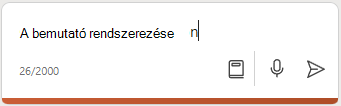
További információ
Gyakori kérdések a PowerPoint Copilotról











